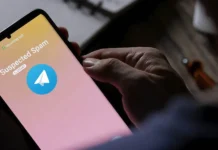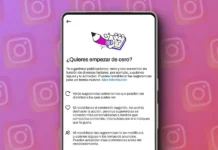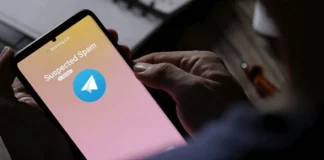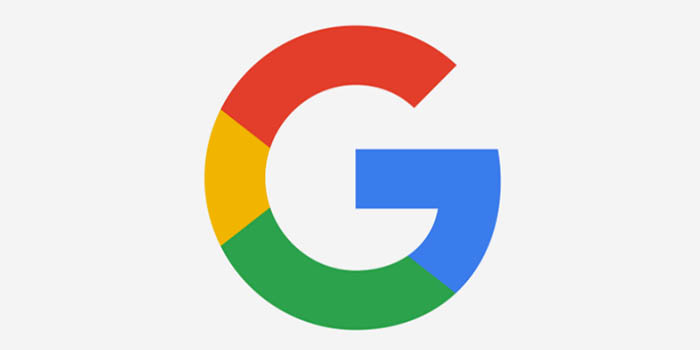
Nunca te has preguntado ¿Cómo se sincronizan las cuentas automáticamente en tu dispositivo móvil?, tú puedes ser capaz de administrar y cambiar las opciones de sincronización para cada aplicación. Pero, ¿Sabes que es la sincronización? primero tenemos que saber que la sincronización automática, sirve para poder recibir las notificaciones de las actualizaciones y otros datos de las aplicaciones que tenemos instaladas.
sincroniza tu móvil para obtener información
Ahora, ¿Qué aplicaciones se tienen que sincronizar?, con la configuración predeterminada de la cuenta de tu smartphone como hemos explicado hace varios post atrás. Puedes saber a qué cuenta se están sincronizando las aplicaciones. Sin embargo, imaginemos que tienes varias cuentas en tu móvil y no sabes con cual se están sincronizando las apps que descargas, para eso hemos traído la solución.
Sincroniza manualmente tu cuenta
La sincronización manual es importante, así podrás ver los datos que están actualizados de tu cuenta o sabrás que aplicaciones no se están sincronizando correctamente. A continuación, te enseñaremos como activar la sincronización manual:
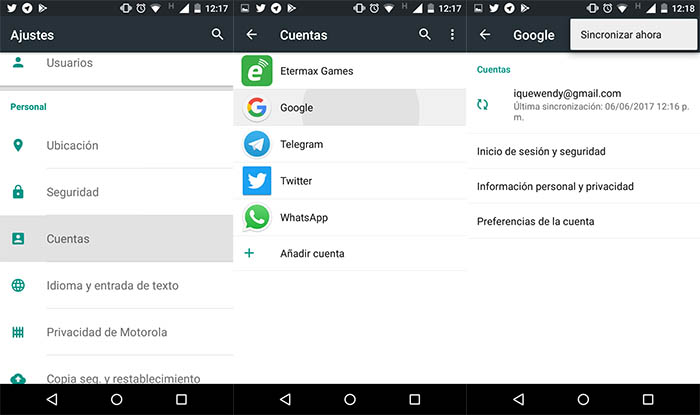
- Tendrás que dirigirte a los ajustes de tu dispositivo móvil.
- Luego, tienes que ubicar la opción de “cuentas” y tendrás que presionarla.
- Te aparecerán varias cuentas, pero tendrás que presionar la que tiene el logo de Google.
- En la parte superior derecha, encontrarás la opción de los tres puntos, ahí te aparecerá “sincronizar ahora”.
- Listo, después de esta serie de pasos, habrás sincronizado correctamente la cuenta y por ende, todas las aplicaciones.
Este tutorial es tan sencillo y practico como editar una calle en Google Maps. Solo tienes que estar pendiente de que las aplicaciones se sincronicen con la cuenta que quieres. Es recomendable que si tienes varias cuentas, utilices la principal que está asociada con el correo y demás aplicaciones.
Algo importante que debes saber, es que no todas las configuraciones son las mismas, esto varía dependiendo de la versión Android que tenga tu móvil. Por ejemplo, el tutorial esta destinado para las personas que utilizan Android 6.0 y versiones posteriores. Por ende, si tienes Nougat en tu móvil, las instrucciones son distintas y puede que no te ayude mucho la serie de pasos dicha anteriormente, aunque ya con eso tendrás una idea de lo que debes hacer.
De igual manera, nos interesaría saber si has solucionado el problema con nuestro tutorial, no olvides dejarnos un comentario con cualquier duda.